在日常工作和学习中,我们经常会使用到手机表格进行数据整理和管理,有时候我们可能会遇到需要调整表格格式的情况。为了更好地使用手机WPS Office表格,我们需要了解如何调整单元格的格式。通过本教程,我们将学习如何在手机WPS Office表格中设置单元格格式,使我们的数据整理工作更加高效和便捷。让我们一起来掌握这些技巧,提升我们的工作效率吧!
手机WPS Office表格单元格格式设置教程
具体步骤:
1.首先我们打开手机WPS Office
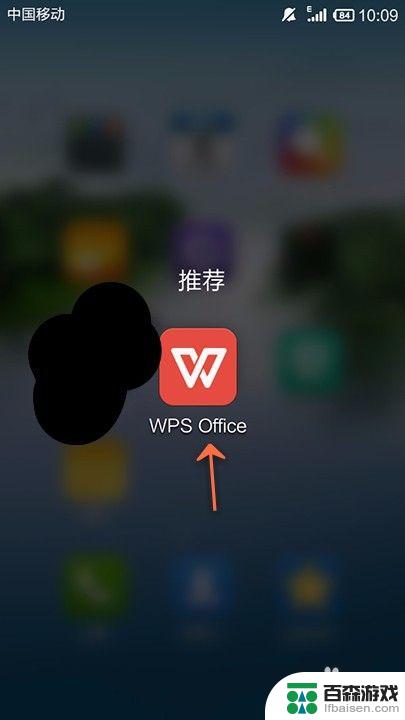
2.打开或新建表格
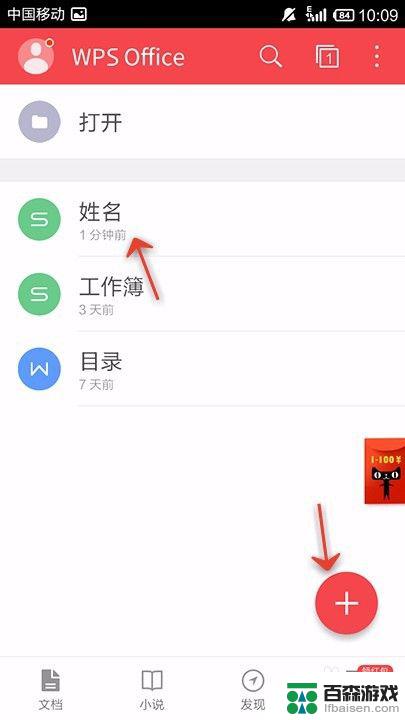
3.点击“工具”
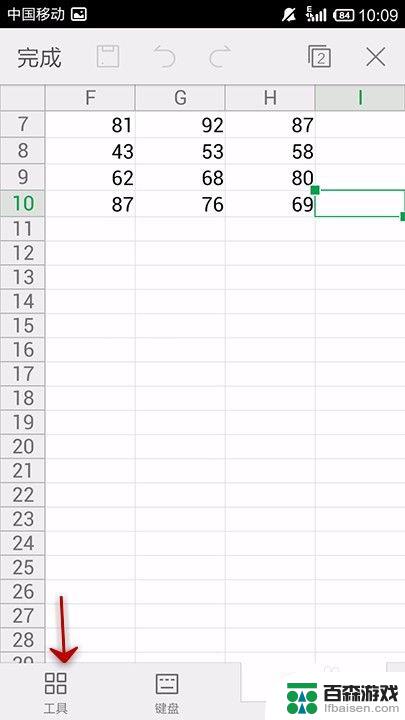
4.点击“单元格”
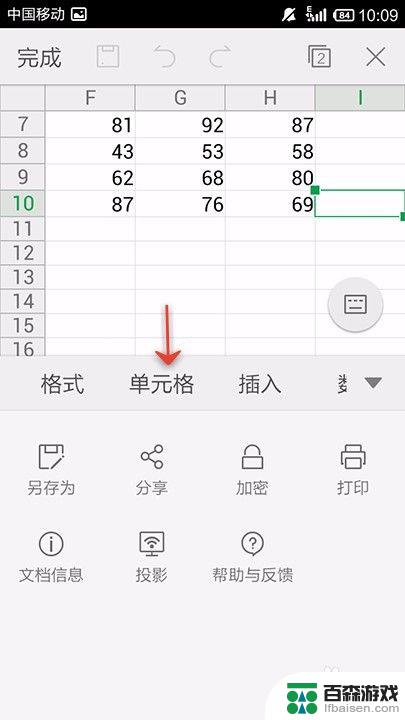
5.点击“单元格格式”
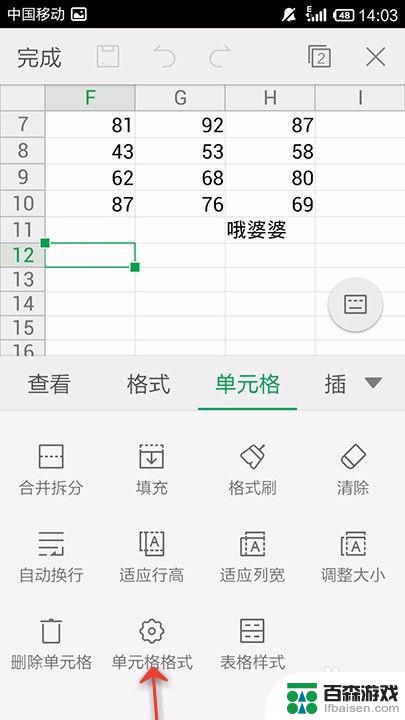
6.这里就是格式中全部可以设置的内容,点击一个开始设置
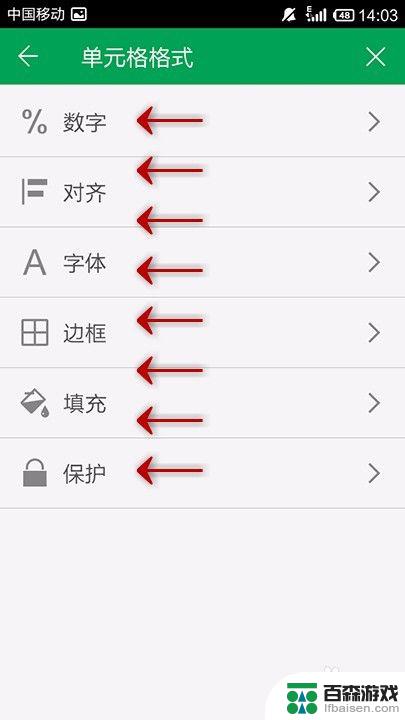
7.点击数字,可以设置数字相关的格式
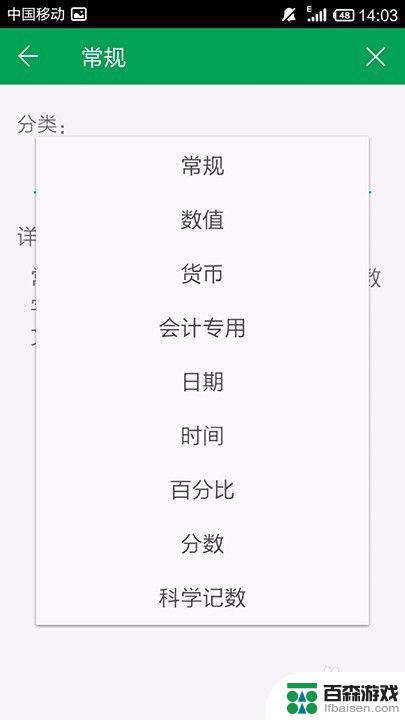
8.点击“对齐”,在里面设置对齐相关的格式
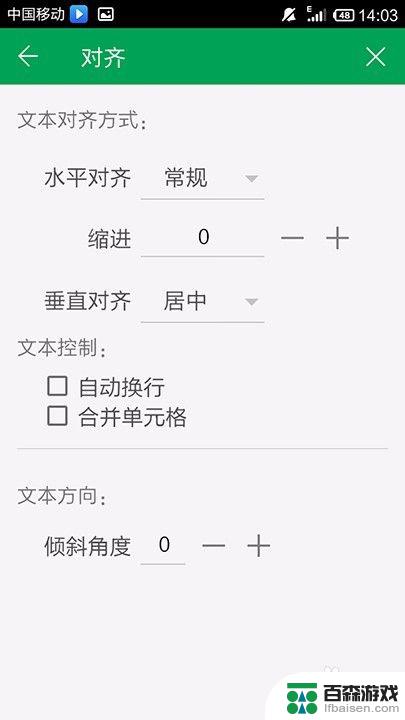
9.点击“字体”可以设置关于字体相关的格式
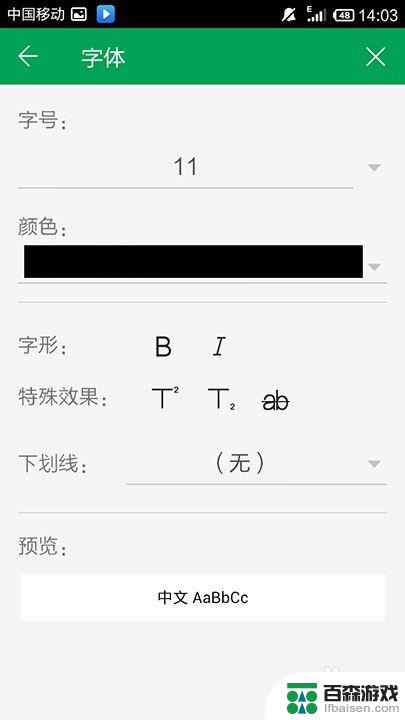
10.点击“边框”可以设置边框相关的格式
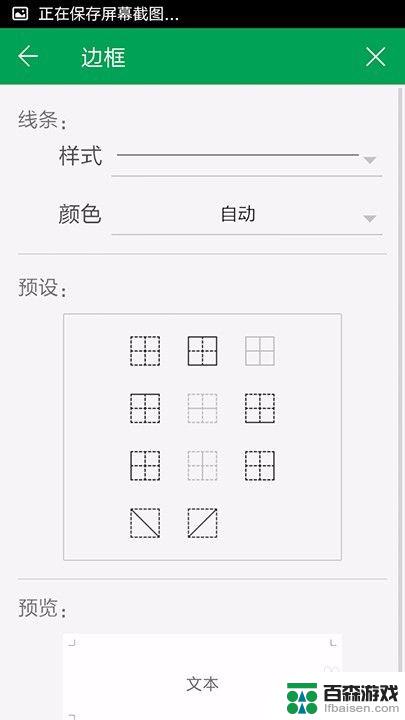
11.点击“填充'可以设置填充相关的格式
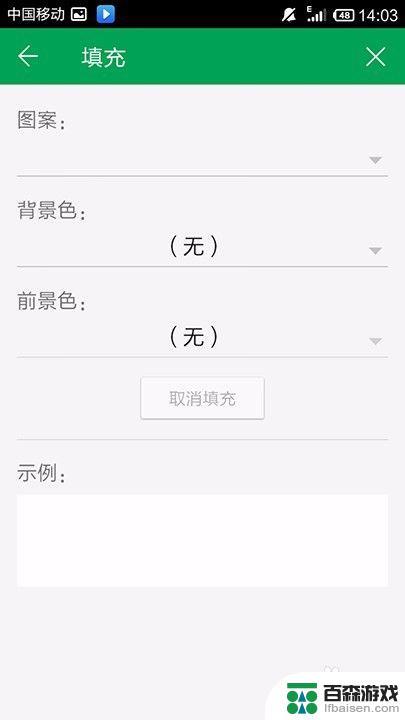
12.最后可以设置保护相关的格式,但必须先加密才能设置
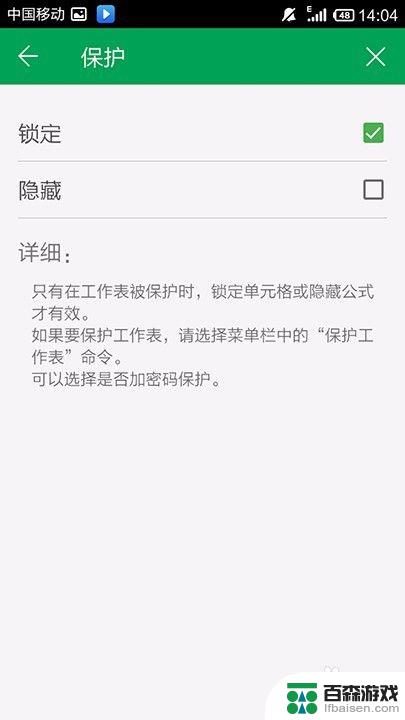
以上是关于如何调整手机表格格式的全部内容,如果有需要的用户可以按照小编的步骤进行操作,希望对大家有所帮助。










